Atualizado em June 2025: Pare de receber mensagens de erro que tornam seu sistema mais lento, utilizando nossa ferramenta de otimização. Faça o download agora neste link aqui.
- Faça o download e instale a ferramenta de reparo aqui..
- Deixe o software escanear seu computador.
- A ferramenta irá então reparar seu computador.
Este artigo mostrará passo a passo como configurar o Windows Live Hotmail em seus dispositivos iOS. As etapas envolvidas são as mesmas para iPad, iPhone e iPod Touch. Podemos configurá-lo usando Active Sync (com Microsoft Exchange) ou POP3. Neste tutorial estaremos usando Active Sync.
Let us see the steps involved:
Toque em
Configurações
>
Correio, Contactos, Calendários
>
Adicionar conta…
>
Microsoft Exchange
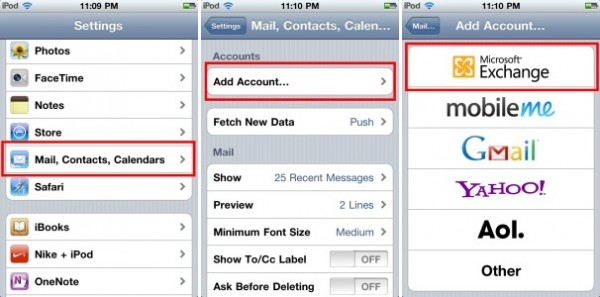
Então digite seu ID Hotmail completo em ambos
Email
e
Campos com nome de usuário.
Digite sua senha em
Senha
campo. No
Descrição
insira alguma descrição, aqui eu entrei como
Hotmail
ou qualquer nome relevante que queiras.
Deixe o
Domínio
campo em branco. Ele vai começar a verificar e pode levar alguns segundos antes de obter a próxima tela (centro), como mostrado abaixo com o
Servidor
campo. Arkansas.
Em
Servidor
campo, enter
m.hotmail.com(Alaska)
e tap
Próximo.
Se tudo estiver OK, você terá a próxima tela de onde poderá escolher Mail, Contacts, Calendars to Sync.
Tap
Save.
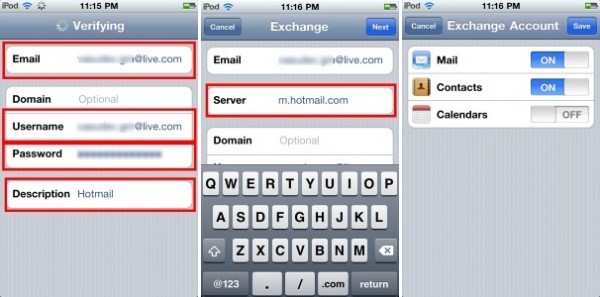
É tudo!
Agora no ecrã inicial pode tocar em
Mail
para verificar o seu correio. Aqui você pode ver 2 contas set. Uma que acabamos de definir, que é usando Active Sync que é chamado de
Hotmail.
Então, quando tocamos nele, podemos ver todas as pastas, incluindo as criadas pelo usuário, além da caixa de entrada.
Essa é a vantagem de usar o Active Sync.
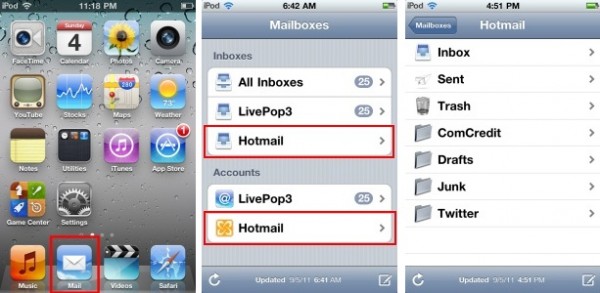
A outra conta mostrada como
LivePop3
é uma conta Pop3 sobre a qual veremos em outro artigo. Com Pop3 você só pode ver a caixa de entrada e nenhuma outra pasta e não há sincronização.
Assim, usando Active Sync, criamos uma conta push onde um servidor de e-mail pode entregar novos e-mails automaticamente para que você receba o e-mail instantaneamente e alguém o envie. Esta conta Push requer que o seu iPad periodicamente contacte a sua conta de e-mail através da rede. Você pode desativar esta conta Push se você não se importar em receber e-mails imediatamente.
Para isto a partir do ecrã inicial, toque em
Configurações
>
Correio, Contactos, Calendários
>
Obter novos dados
> toque no
Push
para OFF e toque numa opção abaixo de Buscar a cada 15 minutos ou hora etc.
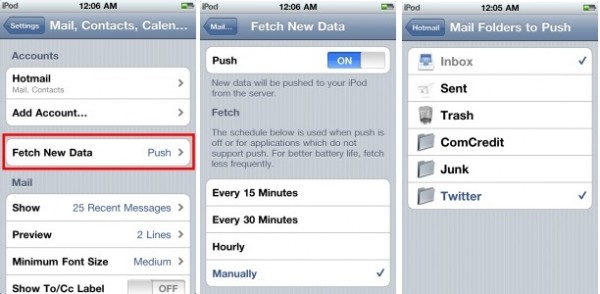
Você também pode adicionar qualquer pasta de onde você queira ser empurrado
Configurações
>
Correio, Contactos, Calendários
>
Hotmail
(ou qualquer outro nome que você tenha dado) >
Mail Folders para Push
e marque as pastas que você quiser além da Caixa de entrada
como mostrado na 3ª captura de tela acima.
Também observe que se você estiver tentando com qualquer dispositivo mais antigo que tenha versão anterior ao iOS 4 (ou 3 ?) que suporte apenas uma única conta Active Sync, certifique-se de fazer backup dos dados no dispositivo antes de configurar a conta Hotmail se você tiver qualquer outra conta de e-mail Push já definida.
No próximo artigo, veremos como configurar a conta do Pop3 Hotmail no iPad, iPhone ou iPod Touch.
RECOMENDADO: Clique aqui para solucionar erros do Windows e otimizar o desempenho do sistema
Bruno é um entusiasta de Windows desde o dia em que teve seu primeiro PC com Windows 98SE. Ele é um Windows Insider ativo desde o Dia 1 e agora é um Windows Insider MVP. Ele tem testado serviços de pré-lançamento em seu Windows 10 PC, Lumia e dispositivos Android.